Η χρήση πολλών φύλλων εργασίας σε ένα βιβλίο εργασίας του Excel είναι ένας εύκολος τρόπος για να διατηρήσετε τα δεδομένα σας οργανωμένα.
Για παράδειγμα, μπορείτε να έχετε διαφορετικά φύλλα εργασίας για διαφορετικές περιοχές, διαφορετικούς μήνες/έτη ή διαφορετικά έργα κ.λπ.
Όταν εργάζεστε με πολλά φύλλα εργασίας, μερικές φορές μπορεί να χρειαστεί να αλλάξετε τα ονόματά τους.
Σε αυτό το σεμινάριο του Excel, θα σας δείξω μερικάστο ExcelΜετονομάζωφύλλο εργασίαςΟ εύκολος τρόπος (συμπεριλαμβανομένων των συντομεύσεων πληκτρολογίου).
Εάν θέλετε να μετονομάσετε όλα τα φύλλα ταυτόχρονα (π.χ. πρόθεμα ή επίθημα όλων των φύλλων), ρίξτε μια ματιά στην ενότητα για να το κάνετε αυτό με το VBA (δεν είναι περίπλοκο).
Ας ξεκινήσουμε λοιπόν!
Περιεχόμενα
- 1 Απλώς κάντε διπλό κλικ για να μετονομάσετε τα φύλλα εργασίας
- 2 Μετονομάστε τα φύλλα εργασίας χρησιμοποιώντας συντομεύσεις πληκτρολογίου
- 3 Μετονομάστε τα φύλλα χρησιμοποιώντας επιλογές μορφοποίησης στην κορδέλα
- 4 Μετονομασία φύλλων εργασίας με VBA - πρόθεμα/κατάληξη όλων των ονομάτων φύλλων εργασίας ταυτόχρονα
- 5 Συμβάσεις ονομασίας φύλλων εργασίας στο Excel
- 6 Ω, γεια, χαίρομαι που σε γνώρισα.
Απλώς κάντε διπλό κλικ για να μετονομάσετε τα φύλλα εργασίας
Η χρήση του ποντικιού είναι ο ευκολότερος τρόπος για να αλλάξετε τα ονόματα των φύλλων στο Excel.
Ακολουθούν τα βήματα για να μετονομάσετε ένα φύλλο εργασίας χρησιμοποιώντας ένα διπλό κλικ του ποντικιού:
- Τοποθετήστε τον κέρσορα στην καρτέλα του φύλλου που θέλετε να μετονομάσετε
- Κάντε διπλό κλικ σε αυτό.Αυτό θα βάλει το όνομα του φύλλου σε λειτουργία επεξεργασίας
- Εισαγάγετε το όνομα του φύλλου που επιθυμείτε
- Πατήστε Enter (ή κάντε κλικ οπουδήποτε στο φύλλο εργασίας)
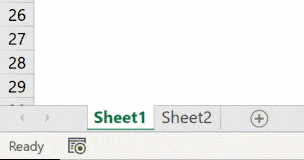
Εάν θέλετε να μετονομάσετε πολλά φύλλα εργασίας, πρέπει να εκτελέσετε τα παραπάνω βήματα για όλα τα φύλλα εργασίας.
Επίσης, εάν θέλετε να προσθέσετε πρόθεμα/επιθέματα στο όνομα του φύλλου, μπορείτε να χρησιμοποιήσετε τα πλήκτρα βέλους για να μετακινήσετε τον κέρσορα όταν βρίσκεστε σε λειτουργία επεξεργασίας σε μια καρτέλα.Μόλις βρείτε τον κέρσορα όπου θέλετε να προσθέσετε κείμενο, πληκτρολογήστε τον χειροκίνητα.
Μετονομάστε τα φύλλα εργασίας χρησιμοποιώντας συντομεύσεις πληκτρολογίου
Εάν προτιμάτε να χρησιμοποιείτε το πληκτρολόγιο και δεν θέλετε να μεταβείτε στο ποντίκι απλώς για να μετονομάσετε τα φύλλα, μπορείτε επίσης να χρησιμοποιήσετε τις ακόλουθες συντομεύσεις πληκτρολογίου (για Windows).
ALT + O + H + R
Πρέπει να πατήσετε αυτά τα πλήκτρα το ένα μετά το άλλο.
Αν και αυτή δεν είναι μία από αυτές τις εύκολες συντομεύσεις πληκτρολογίου, μόλις τη συνηθίσετε, ίσως να είναι καλύτερος τρόπος να μετονομάσετε φύλλα εργασίας στο Excel.
Επαγγελματικές συμβουλές: Εάν θέλετε να μεταβείτε στο επόμενο φύλλο, μπορείτε να χρησιμοποιήσετε τη συντόμευση πληκτρολογίου Control + PageUp/PageDown (κρατήστε πατημένο το πλήκτρο Control και πατήστε το πλήκτρο PageUP για να μεταβείτε στο επόμενο φύλλο ή το πλήκτρο PageDown για να μετακινηθείτε στο προηγούμενο φύλλο.
Μετονομάστε τα φύλλα χρησιμοποιώντας επιλογές μορφοποίησης στην κορδέλα
Μπορείτε επίσης να αποκτήσετε πρόσβαση στην επιλογή μετονομασίας φύλλων μέσω της κορδέλας του Excel:
- Κάντε κλικ στην καρτέλα Αρχική σελίδα
- Στην ομάδα κελιών, κάντε κλικ στην επιλογή Μορφοποίηση
- Κάντε κλικ στην επιλογή Μετονομασία φύλλου.Αυτό θα βάλει το όνομα του φύλλου σε λειτουργία επεξεργασίας
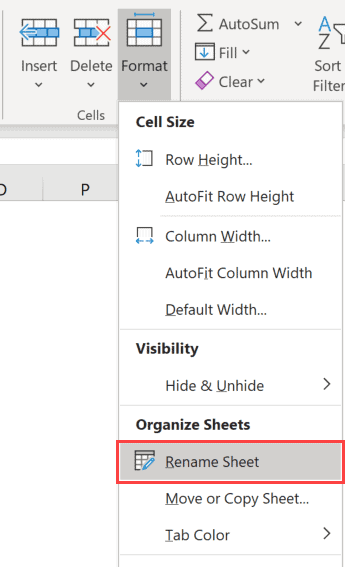
- Εισαγάγετε το όνομα του φύλλου που επιθυμείτε
Αυτή η μέθοδος σάς επιτρέπει μόνο να αλλάξετε το όνομα του τρέχοντος φύλλου εργασίας.Για να αλλάξετε το όνομα ενός άλλου φύλλου, πρέπει πρώτα να το ενεργοποιήσετε και μετά να χρησιμοποιήσετε τα παραπάνω βήματα.
Ενώ υπάρχει αυτή η μέθοδος, προτιμώ πάντα να χρησιμοποιώ την τεχνική διπλού κλικ του ποντικιού για να αλλάξω το όνομα του φύλλου.
Μετονομασία φύλλων εργασίας με VBA - πρόθεμα/κατάληξη όλων των ονομάτων φύλλων εργασίας ταυτόχρονα
Μερικές φορές, μπορεί να χρειαστεί να προσθέσετε πρόθεμα ή επίθημα σε όλα τα φύλλα σε ένα βιβλίο εργασίας.
Εάν έχετε μόνο μερικά φύλλα, μπορείτε να το κάνετε χειροκίνητα (χρησιμοποιώντας τη μέθοδο που φαίνεται παραπάνω).Αλλά αν έχετε πολλά, αυτό μπορεί να είναι κουραστικό και επιρρεπές σε σφάλματα.
Σε αυτήν την περίπτωση, μπορείτε να το κάνετε αυτό γρήγορα χρησιμοποιώντας απλό κώδικα VBA στο Άμεσο Παράθυρο.
Παρακάτω είναι ο κωδικός VBA που θαΠροθέστε όλα τα ονόματα φύλλων με " 2020 – ":
Για κάθε sh Στα φύλλα εργασίας: sh.Name = "2020 - " & sh.Name: Επόμενο sh
Ο παραπάνω κώδικας χρησιμοποιεί έναν βρόχο VBA (Για τον επόμενο βρόχο) για να περάσει από κάθε φύλλο του βιβλίου εργασίας και να αλλάξει το όνομα προσθέτοντας το καθορισμένο πρόθεμα.
Ακολουθούν τα βήματα για να χρησιμοποιήσετε αυτόν τον κώδικα μακροεντολής VBA στο Excel:
- Κάντε δεξί κλικ σε οποιαδήποτε καρτέλα φύλλου
- Κάντε κλικ για να δείτε τον κωδικό.Αυτό θα ανοίξει το backend του προγράμματος επεξεργασίας της Visual Basic
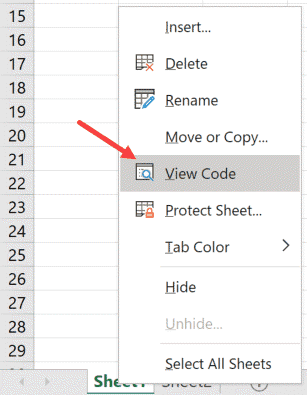
- Στο παράθυρο του Επεξεργαστή VB, κάντε κλικ στην επιλογή Προβολή στο μενού και, στη συνέχεια, κάντε κλικ στο Άμεσο παράθυρο.Αυτό θα εμφανίσει το άμεσο παράθυρο.Δεν χρειάζεται να το κάνετε αυτό εάν το άμεσο παράθυρο είναι ήδη ορατό.
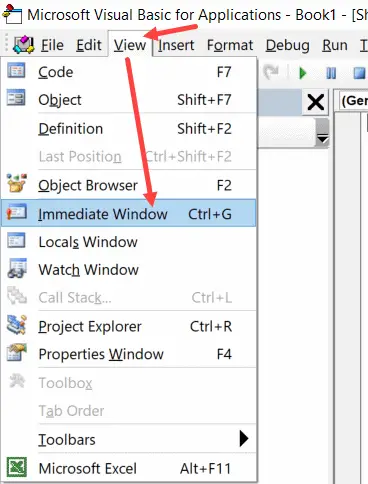
- Αντιγράψτε και επικολλήστε την παραπάνω γραμμή κώδικα στο άμεσο παράθυρο
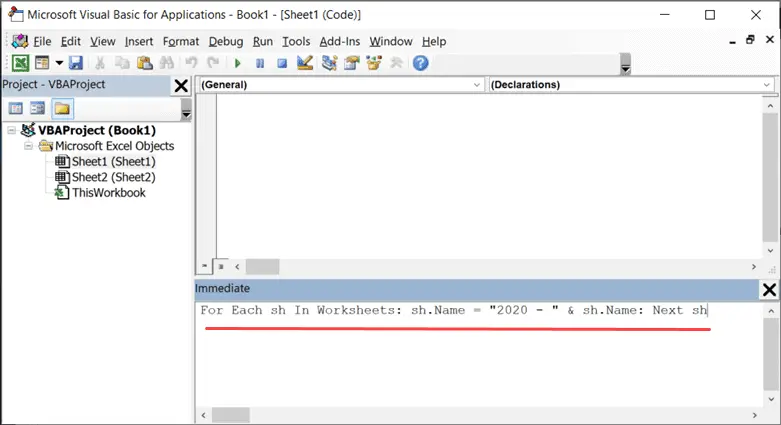
- βάλτε τον κέρσορα στο τέλος της γραμμής
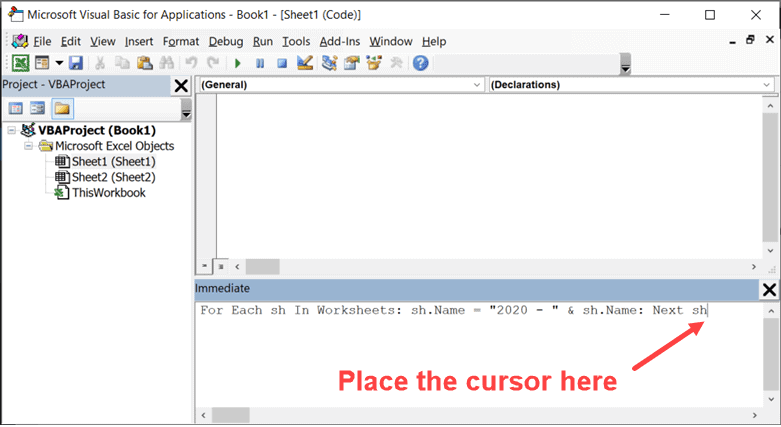
- πατήστε Enter
Μόλις πατήσετε Enter, ο κώδικας εκτελείται και προσθέτει το καθορισμένο πρόθεμα σε όλα τα ονόματα φύλλων.
Σημειώστε ότι αυτό θα μετονομάσει όλα τα φύλλα - ορατά και κρυφά.
Ομοίως, εάν θέλετε να προσθέσετε ένα επίθημα σε όλα τα ονόματα φύλλων, μπορείτε να χρησιμοποιήσετε τον ακόλουθο κώδικα:
Για κάθε sh Στα φύλλα εργασίας: sh.Name = sh.Name & " - 2020": Επόμενο sh.
Μπορείτε ακόμη και να προχωρήσετε ένα βήμα παραπέρα και να αλλάξετε τα ονόματα ορισμένων συγκεκριμένων φύλλων (ας πούμε απλώς φύλλα όπου εμφανίζεται το κείμενο 2020).Αυτό μπορεί να γίνει εύκολα με την επεξεργασία του κώδικα.
Συμβάσεις ονομασίας φύλλων εργασίας στο Excel
Κατά τη μετονομασία φύλλων εργασίας στο Excel, υπάρχουν ορισμένοι κανόνες ονομασίας που πρέπει να ακολουθήσετε:
- Το μέγιστο μήκος ενός ονόματος φύλλου είναι 31 χαρακτήρες.
- Δεν μπορείτε να αφήσετε το όνομα του φύλλου κενό.
- Δεν μπορούν να υπάρχουν δύο φύλλα με το ίδιο όνομα.
- Δεν μπορείτε να ξεκινήσετε ή να τελειώσετε ένα όνομα φύλλου με απόστροφο (').Ωστόσο, μπορείτε να το χρησιμοποιήσετε κάπου στη μέση του ονόματος του φύλλου
- Οι ακόλουθοι χαρακτήρες δεν μπορούν να χρησιμοποιηθούν κατά τη μετονομασία φύλλων εργασίας στο Excel:[ ] / ? :*
- Αυτό σημαίνει ότι δεν μπορείτε να έχετε ονόματα φύλλων με ημερομηνίες που χρησιμοποιούν κάθετες προς τα εμπρός.Για παράδειγμα, το 01/01/2020 δεν είναι έγκυρο όνομα φύλλου, αλλά το 01-01-2020 είναι.
- Δεν μπορείτε να ονομάσετε φύλλα εργασίαςιστορικό ρεκόρ(όπως χρησιμοποιείται στο Excel)
Ελπίζω να σας φάνηκε χρήσιμο αυτό το σεμινάριο του Excel.








